विज्ञापन
 कुछ दस साल पहले इसकी विनम्र शुरुआत से, सहकर्मी-2-सहकर्मी फ़ाइल साझाकरण छलांग और सीमा में विकसित हुआ है, जिसमें अधिकांश इंटरनेट ट्रैफ़िक अब "टोरेंट" प्रोटोकॉल पर केंद्रित हैं। टोरेंट क्लाइंट अब इतने उन्नत हैं कि उन्हें अब किसी केंद्रीयकृत ट्रैकर की भी आवश्यकता नहीं है - बस उन्हें एक टोरेंट दें और वे स्वयं साथियों की तलाश कर सकते हैं।
कुछ दस साल पहले इसकी विनम्र शुरुआत से, सहकर्मी-2-सहकर्मी फ़ाइल साझाकरण छलांग और सीमा में विकसित हुआ है, जिसमें अधिकांश इंटरनेट ट्रैफ़िक अब "टोरेंट" प्रोटोकॉल पर केंद्रित हैं। टोरेंट क्लाइंट अब इतने उन्नत हैं कि उन्हें अब किसी केंद्रीयकृत ट्रैकर की भी आवश्यकता नहीं है - बस उन्हें एक टोरेंट दें और वे स्वयं साथियों की तलाश कर सकते हैं।
दो सबसे लोकप्रिय टोरंट ग्राहकों का नवीनतम पुनरावृत्ति रिमोट कंट्रोल के लिए भी अनुमति देता है - तो आइए देखें आज अपने मोबाइल फोन से मोबाइल टोरेंट के रूप में रिमोट कंट्रोल कार्यक्षमता का उपयोग कैसे करें ग्राहक। हालांकि मैं यह बताऊंगा कि आपके मोबाइल से इसे कैसे एक्सेस किया जाए, हम रास्ते में अन्य पीसी से भी एक्सेस प्राप्त करेंगे।
मोबाइल टोरेंट क्लाइंट के लिए, आपको आवश्यकता होगी:
- एक आधुनिक टोरेंट क्लाइंट। मेरा सुझाव है uTorrent विंडोज के लिए, और हस्तांतरण मैक के लिए।
- एक iPhone या Android मोबाइल, या कम से कम एक फ़ोन जो पूर्ण इंटरनेट ब्राउज़िंग में सक्षम है।
अपने टोरेंट क्लाइंट की स्थापना (विंडोज़ - uTorrent)
सबसे पहले, सुनिश्चित करें कि आप नवीनतम uTorrent का उपयोग कर रहे हैं। इस समय, यह 2.2 है। से जांच कर सकते हैं सहायता -> अपडेट के लिए जाँच करें।
खोलो विकल्प -> वरीयताएँ मेनू (या प्रेस) Ctrl-पी).
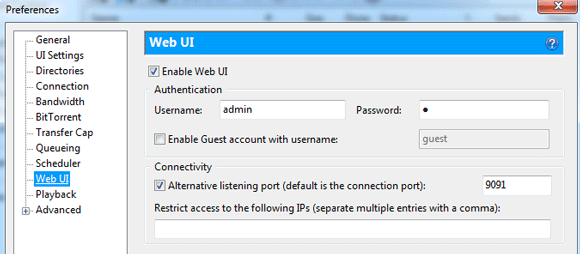
साइडबार से, सेलेक्ट करें वेब UI, फिर बॉक्स को टिक करें वेब UI सक्षम करें, एक पासवर्ड और उपयोगकर्ता नाम सेट करें, और मैं डिफ़ॉल्ट पोर्ट नंबर बदलने का भी सुझाव देता हूं। इस मामले में मैंने इसे 9091 बनाया है।
स्थानीय नेटवर्क पर किसी अन्य कंप्यूटर से अपने टोरेंट क्लाइंट तक पहुँचने के लिए, आपको केवल अपना आईपी पता टाइप करना होगा, फिर एक कॉलन और पोर्ट नंबर और /gui/. अपना IP पता खोजने का सबसे आसान तरीका है, प्रारंभ, प्रकार पर क्लिक करना अध्यक्ष एवं प्रबंध निदेशक, फिर Enter मारा। एक कमांड लाइन विंडो खुलनी चाहिए, टाइप करें IPCONFIG और फिर से दर्ज करें। रेखा जो कहती है, उसके लिए देखो IPv4 पता.
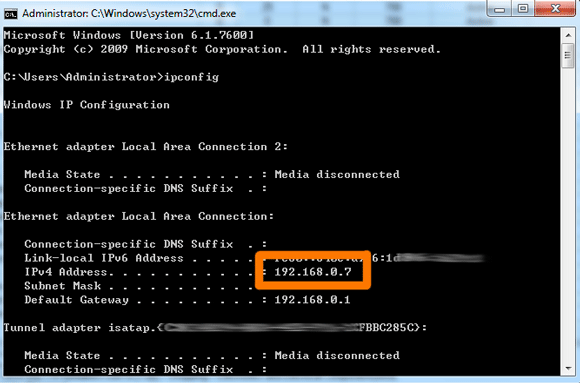
यहां मैं देख सकता हूं कि मेरा आईपी 192.168.0.7 है, इसलिए दूसरे कंप्यूटर से, मैं टाइप करता हूं http://192.168.0.7:9091/gui/ वेब इंटरफेस का उपयोग करने के लिए।
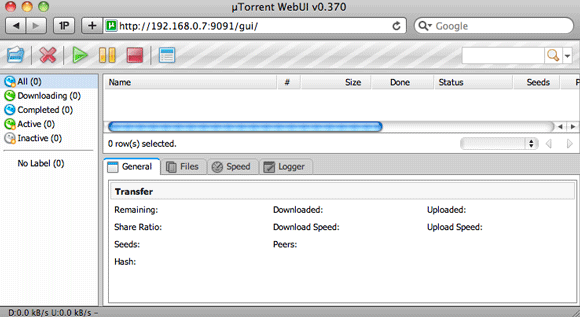
अपने टोरेंट क्लाइंट (मैक - ट्रांसमिशन) की स्थापना
ट्रांसमिशन स्थापित करने और खोलने के साथ, चुनें पसंद मेनू से, और खोलें रिमोट टैब।
बॉक्स को टिक करें रिमोट एक्सेस सक्षम करें, और प्रमाणीकरण सक्षम करें। ध्यान दें या आपके द्वारा निर्दिष्ट पोर्ट नंबर को याद रखें।
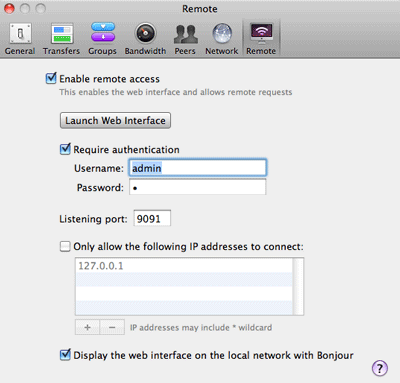
अपनी सेटिंग्स को बचाने के लिए प्राथमिकताएं बंद करें। एक त्वरित परीक्षण के रूप में, एक अन्य कंप्यूटर पर टाइप करें और अपनी टोरेंट मशीन के आईपी पते में टाइप करें, इसके बाद एक कॉलोन और पोर्ट नंबर जिसे आपने वरीयताएँ स्क्रीन से नीचे लिखा था।
यदि आप अपना आईपी पता नहीं जानते हैं, तो यह पता लगाने का सबसे आसान तरीका है कि इसे खोलें नेटवर्क का संभाग सिस्टम प्रेफरेंसेज. यहां आप देख सकते हैं कि मेरा आईपी पता 192.168.0.5 है।
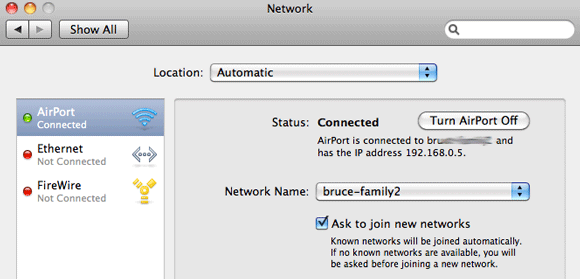
इस बात को ध्यान में रखें कि वायरलेस नेटवर्क पर यह अक्सर बदल सकता है जब आप डिस्कनेक्ट और फिर से कनेक्ट करते हैं, इसलिए यदि आप इसे रखना चाहते हैं एक ही आईपी - आवश्यक यदि आप इंटरनेट से अपने टोरेंट क्लाइंट तक पहुंचना चाहते हैं - तो आपको इसे एक निश्चित में बदलना होगा आईपी। यहां आप देख सकते हैं कि मैं अपने होम नेटवर्क पर दूसरे पीसी से टाइप करके इसे एक्सेस कर सकता हूं http://192.168.0.5:9091
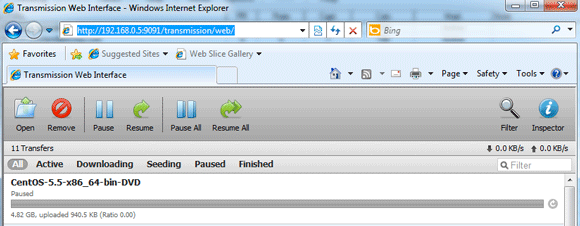
अपने स्थानीय नेटवर्क के बाहर से पहुँच
अपने स्थानीय (घर) नेटवर्क के बाहर से अपने टोरेंट क्लाइंट रिमोट कंट्रोल पेज तक पहुंचने के लिए, आपको अपने स्थानीय पीसी के लिए प्रासंगिक अनुरोधों को अग्रेषित करने के लिए अपना राउटर सेट करना होगा। आपके राउटर का एक अलग आईपी पता होगा जिसके साथ वह बाहरी दुनिया में संचार करता है - इसलिए हमें दोनों को एक साथ जोड़ना होगा। हम इसे बनाएंगे ताकि पोर्ट 9091 पर इसे प्राप्त होने वाला कोई भी अनुरोध, यह आपके स्थानीय पीसी को भेज देगा ताकि यह टोरेंट वेब इंटरफेस के साथ प्रतिक्रिया दे सके।
अपने राउटर इंटरफ़ेस को लोड करें - इस लिंक को सबसे सामान्य सेटअप के लिए आज़माएं -> http://192.168.0.1, लेकिन आपको अपने राउटर प्रलेखन से व्यवस्थापक पासवर्ड की आवश्यकता होगी।
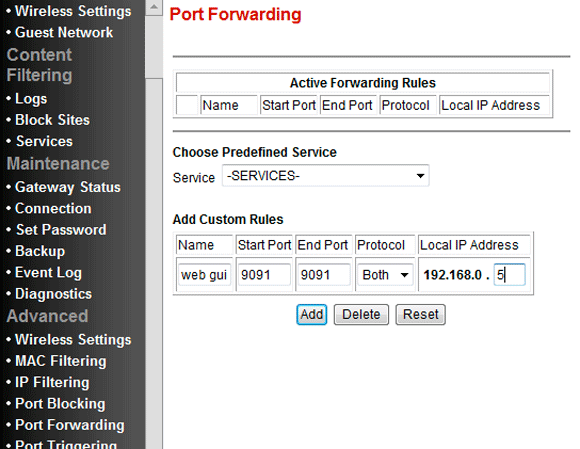
राउटर इंटरफेस बहुत भिन्न होता है, लेकिन आपको एक अनुभाग की तलाश करने की आवश्यकता है जिसे कहा जाता है पोर्ट फॉरवार्डिंग. मेरे राउटर पर, यह साइडबार में मददगार है उन्नत। के रूप में भरें कस्टम नियम जोड़ें. फिर, यह भिन्न हो सकता है, लेकिन खान में मुझे भरने की जरूरत है:
- नाम: आपके संदर्भ के लिए, मैंने अपना नाम "वेब गाई" रखा
- पोर्ट और एंड पोर्ट शुरू करें: चूँकि मुझे केवल एक पोर्ट को फॉरवर्ड करने की आवश्यकता है, मैंने शुरुआत और अंत दोनों के लिए 9091 में प्रवेश किया।
- मसविदा बनाना: यह दोनों को सुनिश्चित करने के लिए निर्धारित करें।
- स्थानीय आईपी पता: यह आपकी धार मशीन का आईपी होना चाहिए जिसे आपने पहले नोट किया था। कुछ इंटरफेस आपको आईपी के पूर्ण चार खंडों में टाइप करने की आवश्यकता होगी - खदान को केवल अंतिम संख्या की आवश्यकता है।
इसके बाद, अपने बाहरी आईपी पते का पता लगाएं। सबसे आसान तरीका है यात्रा करना यह पन्ना और वहां संख्या की प्रतिलिपि बनाएँ।
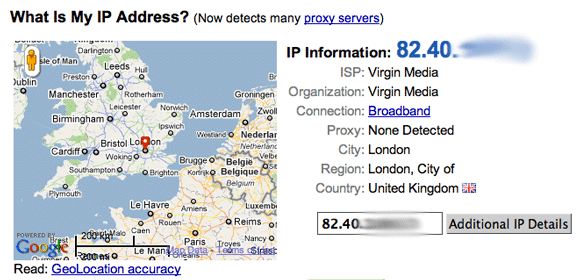
यदि यह काम कर रहा है तो जल्दी से परीक्षण करने के लिए, अपने iPhone या एंड्रॉइड पर वाईफ़ाई नेटवर्क को बंद करें - यह 3 जी का उपयोग करने के लिए मजबूर करेगा। में टाइप करें http://(your बाहरी आईपी): 9091(या आपके द्वारा चुना गया पोर्ट), और अनुगामी शामिल करना न भूलें /gui/यदि आप uTorrent का उपयोग कर रहे हैं
यहाँ मेरा है, पूरी तरह से स्थापित:
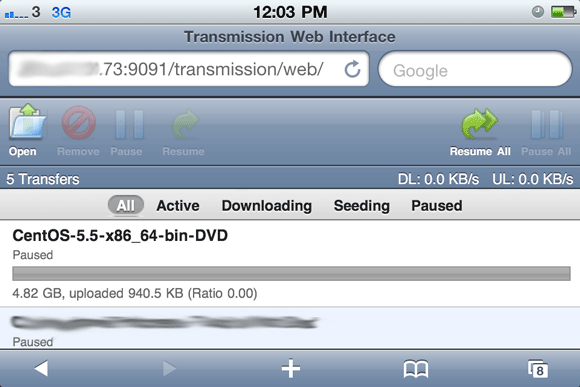
पता बार को हटाने और अपने धार प्रबंधक के लिए एक आइकन बनाने के लिए, बस सफारी का उपयोग करें +> होमस्क्रीन में जोड़ें समारोह।
अपने फोन से एक टोरेंट अपलोड करने के लिए
UTorrent और Transmission web GUI दोनों एक आसान अपलोड या ओपन बटन के साथ आते हैं। जिस टोरेंट को आप डाउनलोड करना चाहते हैं, उसके यूआरएल को कॉपी करें, अपने टोरेंट मैनेजर को अपने फोन पर खोलें, ओपन को हिट करें और यूआरएल में पेस्ट करें।
ध्यान दें: मोबाइल सफ़ारी में सीधे ट्रांसमिशन इंटरफ़ेस का उपयोग करने से मेरे लिए कुछ समस्याएँ पैदा हो गईं, जहाँ कीबोर्ड तुरंत गायब हो जाएगा और मैं URL को इसमें पेस्ट नहीं कर सकता। इसे हल करने के लिए, GUI को होमस्क्रीन ऐप के रूप में ऊपर वर्णित विधि का उपयोग करके जोड़ें।
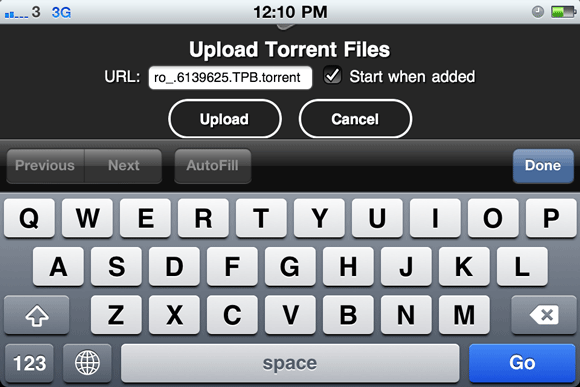
यहां कुछ अन्य सहायक धार से संबंधित ट्यूटोरियल दिए गए हैं जिनका आप अनुसरण कर सकते हैं:
- बाईपास टोरेंट कनेक्शन ब्लॉकिंग के लिए पांच ऑनलाइन समाधान 5 तरीके एक टोरेंट को अनब्लॉक करने के लिए जब यह काम नहीं कर रहा हैयहाँ कुछ प्रभावी तरीके हैं जिनसे आप आईएसपी द्वारा वैध टोरेंट को अनब्लॉक और डाउनलोड करने के लिए टोरेंट कनेक्शन को अवरुद्ध कर सकते हैं। अधिक पढ़ें (या एक नया आईएसपी प्राप्त करें!)
- टोरेंट डाउनलोड को गति देने के 10 तरीके टोरेंट डाउनलोड को गति देने के 10 तरीके अधिक पढ़ें
जेम्स के पास आर्टिफिशियल इंटेलिजेंस में बीएससी है, और कॉम्पिटिया ए + और नेटवर्क + प्रमाणित है। वह MakeUseOf के प्रमुख डेवलपर हैं, और अपना खाली समय वीआर पेंटबॉल और बोर्डगेम खेलने में बिताते हैं। वह पीसी का निर्माण कर रहा है क्योंकि वह एक बच्चा था।


